SumUp als Zahlungsanbieter einrichten
5分時間
Richte SumUp als Zahlungsanbieter ein, um Kredit- und Debitkartenzahlungen von deinen Kunden entgegenzunehmen. Mit SumUp kannst du Zahlungen online oder persönlich mit einem POS-Kartenleser entgegennehmen.
- Ab März 2024 steht ein verbessertes SumUp-Erlebnis für Online-Zahlungen zur Verfügung. Dazu gehören neue Funktionen wie die Möglichkeit, Beträge direkt in deiner Wix Verwaltung zurückzuerstatten.
- Bestehende SumUp-Nutzer können die neue SumUp-Integration verknüpfen, um von der neuen Erfahrung für Online-Zahlungen zu profitieren.
- Bitte beachte, dass persönliche Zahlungen vor Ort (POS) von der neuen Plattform nicht unterstützt werden. Wenn du also deinen SumUp-Kartenleser weiterhin verwenden möchtest, lass deine aktuelle POS -Verbindung aktiviert.
Allgemeine Info | |
|---|---|
最下位の州 | Österreich, Belgien, Brasilien, Bulgarien, Zypern, Frankreich, Deutschland, Irland, Italien, Lettland, Luxemburg, Malta, Niederlande, Norwegen, Polen, Slowakei, Slowenien, Spanien, Schweiz und Vereinigtes Königreich |
Unterstützte Zahlungsmethoden | Kredit-/Debitkarten und POS Zusätzliche Zahlungsmethoden sind an ausgewählten Standorten verfügbar: iDEAL (Niederlande), Bancontact (Belgien), Boleto (Brasilien), P24 (Polen) und EPS (Österreich) |
基本動作 | EUR, GBP, CHF, PLN, NOK, BGN, BRL Hinweis: Die in deinem Konto bei Wix verwendete Währung muss mit der in deinem SumUp-Konto verwendeten Währung übereinstimmen.Wenn die Währungen nicht übereinstimmen, können die Transaktionen abgelehnt werden. So kannst du deine Währung ändern |
トランザクション処理 | Variieren je nach Standort Online-Zahlungen ab 1,95 % pro Transaktion Kartenleser-Transaktionen ab 0,9 % pro Transaktion |
オンライン決済 | Informationen zu Themen wie Auszahlungsplänen, Rückerstattungen an Kunden, Streitigkeiten bei Rückbuchungen und mehr findest du bei SumUp. |
この記事では、次のようなテーマをご紹介します:
SumUp verbinden
- ウェブサイトの管理画面で、「課金」を選択してください。
ヒント:ウェブサイトの左側で、会社名を入力してください。虚偽の場合、表示されたリンクをクリックしてください。 - Klicke auf Weitere Zahlungsoptionen anzeigen.
- Klicke neben Kredit-/Debitkarten-Anbieter von Drittanbietern auf Optionen ansehen.
- Klicke neben SumUp auf Verbinden.

- Je nachdem, ob du ein neues SumUp-Konto erstellst oder schon eins hast, folge den Anweisungen:
Ich habe ein Konto
Du hast kein Konto?
SumUp für POS verbinden
- ウェブサイトの管理画面で、「課金」を選択してください。
ヒント:ウェブサイトの左側で、会社名を入力してください。虚偽の場合、表示されたリンクをクリックしてください。 - Klicke auf Weitere Zahlungsoptionen anzeigen.
- Klicke neben Verkaufsstelle (POS) auf Optionen ansehen.

- Klicke neben SumUp auf Verbinden.
- Je nachdem, ob du ein neues SumUp-Konto erstellst oder schon eins hast, folge den Anweisungen:
Ich habe ein Konto
Du hast kein Konto?
SumUp-Zahlungsmethoden verwalten
- Web サイトの管理] で[課金]を選択します。
- Klicke neben SumUp auf Verwalten.
- Verwende die Schalter, um deine SumUp-Zahlungsmethoden, z. B. POS-Zahlungen, zu aktivieren oder zu deaktivieren.
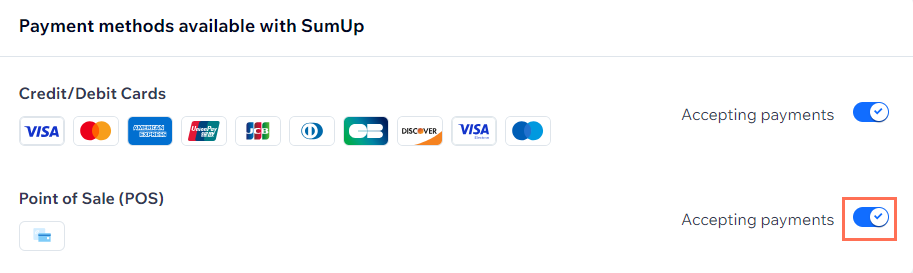
Neues SumUp-Erlebnis für bestehende Nutzer verbinden
- Web サイトの管理] で[課金]を選択します。
- Klicke auf Weitere Zahlungsoptionen anzeigen.
- Klicke neben Kredit-/Debitkarten-Anbieter von Drittanbietern auf Optionen ansehen.
- Klicke neben SumUp auf Verbinden.
Tipp: Für POS-Benutzer: Stelle sicher, dass der Schalter für POS-Zahlungen in deiner bestehenden SumUp-Verbindung aktiviert ist, bevor du wechselst. So verwaltest du deine SumUp-Zahlungsmethoden - Klicke im Pop-up-Fenster auf Ja, wechseln.
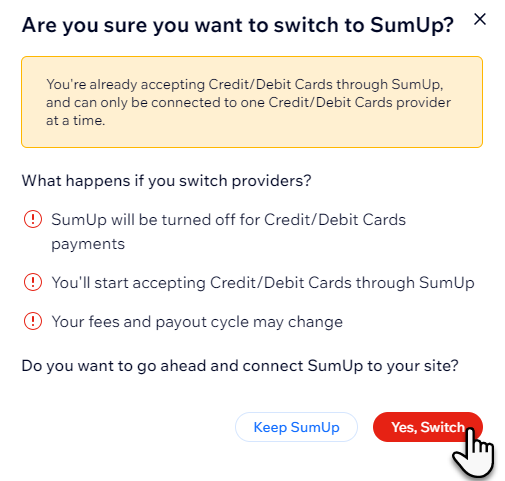
- Gib deinen API-Schlüssel ein.
- Klicke auf Verbinden.
Hinweis: Als POS-Nutzer hast du jetzt 2 aktive Zahlungsoptionen im Bereich Zahlungen entgegennehmen: 1 für Online-Kartenzahlungen und 1 für POS-Zahlungen.
よくある質問
この質問についてもっと詳しくお知りになりたい方は、こちらをクリックしてください。
Wie kann ich SumUp für Vor-Ort-Zahlungen (POS) verwenden?
どうすれば、支払い方法が有効かどうかを判断できますか?
私のキャリアを応援してくれますか?
心拍数とは何ですか?
支払いはどうなりますか?
支払いはどうなりますか?
私の顧客からの請求額は減額されます。どうすればいいですか?
どのような理由で、希望する取引銀行と提携できないのですか?
Muss ich meine Website upgraden, um Zahlungen entgegenzunehmen?
役に立ちましたか?
|
